标签:
public class Constant{ public static int displayWidth; //屏幕宽度public static int displayHeight; //屏幕高度 }
DisplayMetrics displayMetrics = new DisplayMetrics();getWindowManager().getDefaultDisplay().getMetrics(displayMetrics);Constant.displayWidth = displayMetrics.widthPixels;Constant.displayHeight = displayMetrics.heightPixels;
// 第一个按钮,宽度100%,高度10%LinearLayout.LayoutParams params = new LinearLayout.LayoutParams(LayoutParams.FILL_PARENT, (int) (Constant.displayHeight * 0.1f + 0.5f));btn1.setLayoutParams(params);// 第二个按钮,宽度100%,高度30%LinearLayout.LayoutParams params2 = new LinearLayout.LayoutParams(LayoutParams.FILL_PARENT,(int)(Constant.displayHeight * 0.3f + 0.5f));btn2.setLayoutParams(params2);// 第三个按钮,宽度50%,高度20%LinearLayout.LayoutParams params3 = new LinearLayout.LayoutParams((int) (Constant.displayWidth * 0.5f + 0.5f), (int) (Constant.displayHeight * 0.2f + 0.5f)); btn3.setLayoutParams(params3);// 第三个按钮,宽度70%,高度填满剩下的空间LinearLayout.LayoutParams params4 = new LinearLayout.LayoutParams((int) (Constant.displayWidth * 0.7f + 0.5f), LayoutParams.FILL_PARENT);btn4.setLayoutParams(params4);
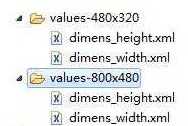

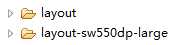
标签:
原文地址:http://www.cnblogs.com/fruitbolgs/p/4655363.html